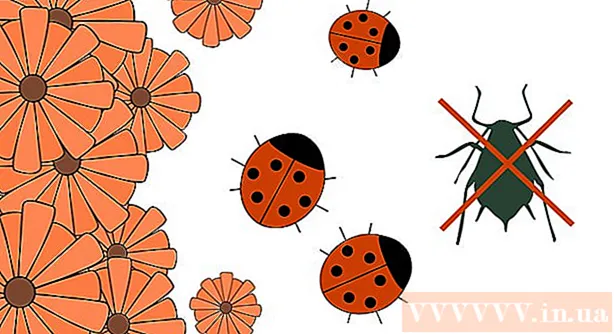作者:
Morris Wright
创建日期:
26 四月 2021
更新日期:
26 六月 2024

内容
Nvidia一直在开发其图形卡的基础软件。驱动程序更新每隔几星期出现一次。安装最新的驱动程序可确保您的游戏将继续正常运行。
踩
方法1之3:手动更新
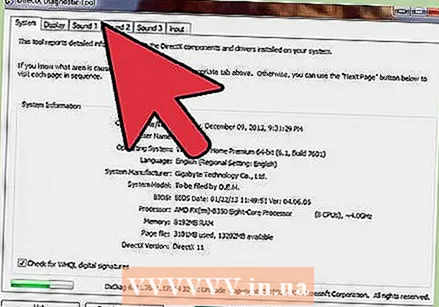 打开DirectX实用程序。 这是找出您所拥有的图形卡类型的最快方法。
打开DirectX实用程序。 这是找出您所拥有的图形卡类型的最快方法。 - 按 ⊞赢+R. 和典型 dxdiag.
- 单击监视器选项卡。搜索术语“芯片类型”。
- 单击系统选项卡。检查“操作系统”以查看您的Windows版本是32位还是64位。
 转到Nvidia GeForce网站。 您可以从GeForce网站下载最新的驱动程序(geforce.com).
转到Nvidia GeForce网站。 您可以从GeForce网站下载最新的驱动程序(geforce.com).  单击“驱动程序”选项卡。 大多数Nvidia图形卡都是“ GeForce”卡。进入网站 nvidia.com 如果您的卡是另一个系列的一部分。
单击“驱动程序”选项卡。 大多数Nvidia图形卡都是“ GeForce”卡。进入网站 nvidia.com 如果您的卡是另一个系列的一部分。  选择您的图形卡。 有三种选择驱动程序的方法:
选择您的图形卡。 有三种选择驱动程序的方法: - 自动更新驱动程序-使用Nvidia GeForce Experience程序来管理驱动程序更新。有关更多信息,请参见下一个方法。
- 手动搜索驱动程序-使用步骤1中的信息来选择正确的驱动程序。显示四个最新的驱动程序。
- 自动检测GPU-Nvidia网站将尝试确定您计算机中的图形卡并相应显示正确的驱动程序。为此,您必须在计算机上安装Java。但是,由于此方法已过时,因此在此步骤中使用其他方法可能会获得更大的成功。
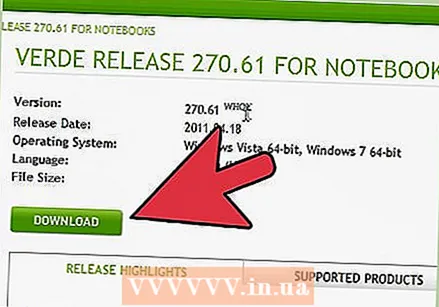 下载最新的驱动程序。 单击链接以下载驱动程序的最新版本。除非您有充分的理由使用旧版本,否则请始终下载最新版本。最新版本可提供最佳效果。
下载最新的驱动程序。 单击链接以下载驱动程序的最新版本。除非您有充分的理由使用旧版本,否则请始终下载最新版本。最新版本可提供最佳效果。  运行安装程序。 运行下载的安装程序以更新驱动程序。安装程序将自动删除旧驱动程序并安装最新版本。
运行安装程序。 运行下载的安装程序以更新驱动程序。安装程序将自动删除旧驱动程序并安装最新版本。 - 大多数用户可以在安装过程中选择“快速”选项。
- 屏幕可能在安装过程中闪烁,或者屏幕变黑了一会儿。
 如果新驱动程序引起问题,请使用系统还原。 安装驱动程序更新后,将自动创建系统还原点。这样,您可以回到安装驱动程序之前的系统状态。
如果新驱动程序引起问题,请使用系统还原。 安装驱动程序更新后,将自动创建系统还原点。这样,您可以回到安装驱动程序之前的系统状态。 - 单击此处以获取有关如何执行系统恢复的更多详细信息。
方法2之3:使用GeForce Experience
 下载并安装GeForce Experience程序。 这是Nvidia的程序,用于管理您的驱动程序和游戏设置。您可以在以下位置下载安装程序 geforce.com/geforce-experience.
下载并安装GeForce Experience程序。 这是Nvidia的程序,用于管理您的驱动程序和游戏设置。您可以在以下位置下载安装程序 geforce.com/geforce-experience. - 安装程序会在系统中扫描受支持的硬件。如果您没有或拥有过时的Nvidia图形卡,则可能会收到错误消息。
- 下载完成后启动程序。
 允许GeForce Experience更新。 当您启动GeForce Experience时,程序将检查是否有可用的更新。
允许GeForce Experience更新。 当您启动GeForce Experience时,程序将检查是否有可用的更新。  单击“驱动程序”选项卡。 如果有可用的更新,将在此处显示。如果GeForce Experience尚未自动检查,请单击“检查更新”按钮。
单击“驱动程序”选项卡。 如果有可用的更新,将在此处显示。如果GeForce Experience尚未自动检查,请单击“检查更新”按钮。 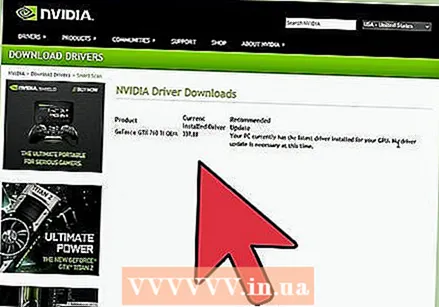 单击“下载驱动程序”按钮以下载可用的更新。 GeForce Experience可能已经下载了文件。
单击“下载驱动程序”按钮以下载可用的更新。 GeForce Experience可能已经下载了文件。 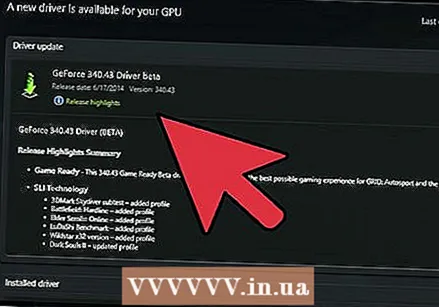 单击“快速安装”按钮。 有经验的用户可以选择“自定义”选项,但是“快速安装”选项对于大多数用户而言已足够。
单击“快速安装”按钮。 有经验的用户可以选择“自定义”选项,但是“快速安装”选项对于大多数用户而言已足够。 - 在自定义安装中,您可以选择应该安装哪些驱动程序。
 等待驱动程序被安装。 GeForce Experience将为您安装正确的驱动程序。屏幕可能在安装过程中闪烁,或者屏幕变黑了一会儿。
等待驱动程序被安装。 GeForce Experience将为您安装正确的驱动程序。屏幕可能在安装过程中闪烁,或者屏幕变黑了一会儿。 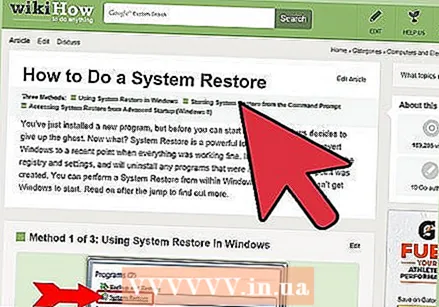 如果出现问题,请使用“系统还原”。 安装Nvidia更新时,Windows将创建一个还原点。如有必要,您可以启动到安全模式,然后返回安装更新的位置。
如果出现问题,请使用“系统还原”。 安装Nvidia更新时,Windows将创建一个还原点。如有必要,您可以启动到安全模式,然后返回安装更新的位置。 - 单击此处以获取有关如何执行系统恢复的更多详细信息。
方法3之3:更新Ubuntu驱动程序
 打开“其他驱动程序”窗口。 如果使用Ubuntu,则不会自动安装Nvidia驱动程序。 Ubuntu使用功能较弱的开源驱动程序。您可以从“其他驱动程序”窗口安装Nvidia驱动程序。
打开“其他驱动程序”窗口。 如果使用Ubuntu,则不会自动安装Nvidia驱动程序。 Ubuntu使用功能较弱的开源驱动程序。您可以从“其他驱动程序”窗口安装Nvidia驱动程序。 - 打开您的Dash,然后键入“ Drivers”以打开“ Additional Drivers”窗口。
 等待可用驱动程序列表加载。 可能还要等一下。
等待可用驱动程序列表加载。 可能还要等一下。  从列表中选择最新的驱动程序。 不要选择Nvidia驱动程序,而不要选择“ Nouveau”驱动程序。选择驱动程序并开始下载。
从列表中选择最新的驱动程序。 不要选择Nvidia驱动程序,而不要选择“ Nouveau”驱动程序。选择驱动程序并开始下载。  点击“应用更改”按钮。 Nvidia驱动程序将被安装。在安装过程中,屏幕可能会闪烁或完全关闭。
点击“应用更改”按钮。 Nvidia驱动程序将被安装。在安装过程中,屏幕可能会闪烁或完全关闭。  重启你的电脑。 重新启动计算机以完成安装过程。
重启你的电脑。 重新启动计算机以完成安装过程。